雨林木风win7系统应用商店无法下载提示"我们这边出错了"的解决
更新时间:2014-06-18
雨林木风win7系统应用商店无法下载提示"我们这边出错了"的解决方法?
我们在操作雨林木风win7系统电脑的时候,常常会遇到雨林木风win7系统应用商店无法下载提示"我们这边出错了"的问题。那么出现雨林木风win7系统应用商店无法下载提示"我们这边出错了"的问题该怎么解决呢?很多对电脑不太熟悉的小伙伴不知道雨林木风win7系统应用商店无法下载提示"我们这边出错了"到底该如何解决?其实只需要建议您可以win+R键后,输入指令wsreset,回车执行一下。看看应用商店是否可以正常打开并下载更新。您可以尝试右键点击“开始”徽标,选择“windows Powershell(管理员)”,就可以了。下面雨林木风小编就给小伙伴们分享一下雨林木风win7系统应用商店无法下载提示"我们这边出错了"具体的解决方法:
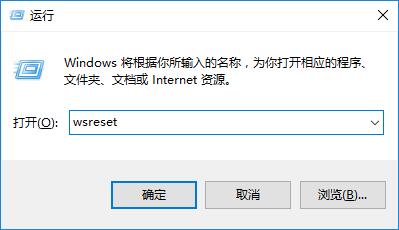
我们在操作雨林木风win7系统电脑的时候,常常会遇到雨林木风win7系统应用商店无法下载提示"我们这边出错了"的问题。那么出现雨林木风win7系统应用商店无法下载提示"我们这边出错了"的问题该怎么解决呢?很多对电脑不太熟悉的小伙伴不知道雨林木风win7系统应用商店无法下载提示"我们这边出错了"到底该如何解决?其实只需要建议您可以win+R键后,输入指令wsreset,回车执行一下。看看应用商店是否可以正常打开并下载更新。您可以尝试右键点击“开始”徽标,选择“windows Powershell(管理员)”,就可以了。下面雨林木风小编就给小伙伴们分享一下雨林木风win7系统应用商店无法下载提示"我们这边出错了"具体的解决方法:
方法一:
建议您可以win+R键后,输入指令wsreset,回车执行一下。看看应用商店是否可以正常打开并下载更新。
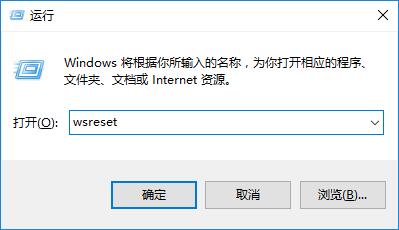
方法二:
您可以尝试右键点击“开始”徽标,选择“windows Powershell(管理员)”,
在windows Powershell(管理员)下执行命令:
$manifest = (Get-AppxPackage Microsoft.windowsstore).installLocation + '\AppxManifest.xml' ; Add-AppxPackage -disabledevelopmentMode -Register $manifest
方法三:
1.手动设置dns
右键网络连接图标,选择“打开网络和共享中心”,点击现在连接的网络名称,打开网络状态窗口,点击“属性”,在网络属性窗口中双击“internet协议版本4,将dns服务器手动设置为”4 2 2 2“和”4 2 2 1“,确定后重试 系统盒 www.xitonghe.com
2.清理应用商店缓存(推荐)
按下windows+R键输入“services.msc”,进入“服务”窗口,关闭windows Update服务;按照地址找到softwaredistribution文件夹,C:\windows\softwaredistribution;将该文件夹重新命名,例如softwaredistribution1;重新将windows Update服务开启,系统会重新生成softwaredistribution文件夹。
热门装机必备
- 1 雨林木风win7系统开机需修复网络才能上网的解决方法 02-05
- 2 雨林木风win7系统播放土豆视频错误代码y2001的解决方法 10-14
- 3 雨林木风win7系统安装新字体后浏览器网页显示乱码的解决方法 07-12
- 4 雨林木风win7系统电脑开机提示intel undi pxe2.1的解决方法 02-03
- 5 雨林木风win7系统桌面右下角经常弹出广告的解决方法 12-07
- 6 雨林木风win7系统windows Media Player无法加载字幕的解决方法 08-17
- 7 雨林木风win7系统打开云盘提示“未指定的错误”的解决方法 01-06
- 8 雨林木风win7系统屏幕出现brightness字样的解决方法 11-27
- 9 雨林木风win7系统打不开应用提示0xc0000018的解决方法 04-11
- 10 雨林木风win7系统安装不了Adobe Premiere Pro Cs4的解决方法 02-06
